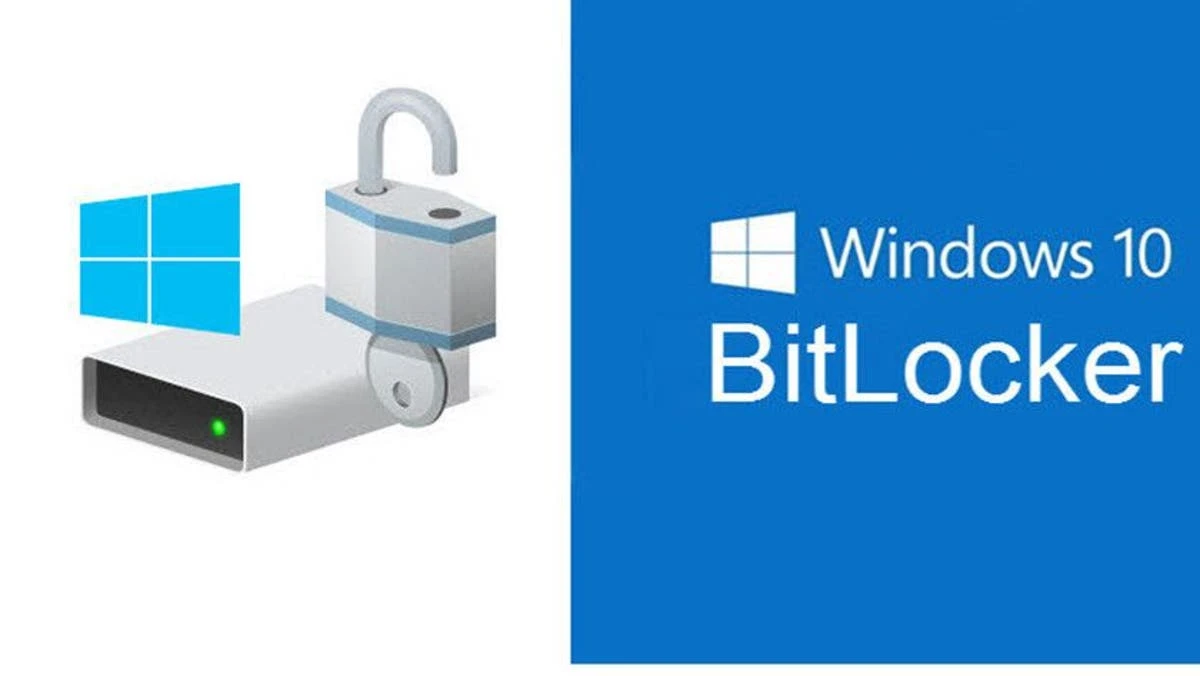Contraseña o Clave de Recuperación de Bitlocker
Recuperación de Bitlocker. Si tienes alguna inquietud recuerda contactarnos a través de nuestras redes sociales, o regístrate y déjanos un comentario en esta página. También puedes participar en el WhatsApp. Si usas Telegram ingresa al siguiente enlace.
Los programas de cifrado para Windows son de gran utilidad, principalmente para aquellos casos donde resulta indispensable mantener segura la información de la computadora. Por tal motivo traemos este interesante artículo, donde te explicamos en detalle cómo ubicar la clave de recuperación de Bitlocker para las diferentes versiones de sistemas operativos, pasos a seguir y todo lo que necesitas saber, así que no dejes de leerlo.
Índice
Clave de recuperación de Bitlocker
Al hablar de Bitlocker, se hace alusión a un importante producto de cifrado que ha sido diseñado por Microsoft, cuyo objetivo consiste en proteger los datos del usuario en una computadora.
En este orden de ideas, lo que se logra con este producto es establecer un cifrado, el cual busca proteger los datos del usuario en un dispositivo, para que solamente puedan acceder aquellas personas que tengan la debida autorización.
Aunado a ello, para poder hacer uso de este programa, es necesario efectuar la instalación del mismo de manera correcta y apropiada, siguiendo algunos pasos que dependerán de la versión del sistema operativo.
Ahora bien, si luego de cierto tiempo de uso se presenta algún problema con Bitlocker, es posible que al usuario se le solicite una clave de recuperación.
De tal manera, si el usuario no cuenta con una clave de recuperación de Bitlocker que sea funcional, no podrá ingresar a la computadora ni a sus archivos.
Así, entender qué es la clave de recuperación de Bitlocker es sumamente importante, ya que consiste en la llave de acceso para el equipo en caso de que se presente algún inconveniente.
Opciones de almacenamiento para claves
Para entender cómo obtener la clave de recuperación de Bitlocker, vale mencionar que ésta se puede almacenar de diversas maneras, según sea la versión de Windows que ha sido instalada en el equipo o dispositivo.
Por tal motivo, a continuación se muestra una lista donde se describen las opciones que son compatibles para cada versión de los sistemas operativas, las cuales permiten guardar las claves de recuperación.
Aunado a ello, la información que se presenta en la siguiente lista también puede ayudar a encontrar una clave guardada previamente, siempre y cuando ésta exista en el equipo.
Para Windows 7
Las personas que tengan interés en almacenar o buscar la clave de recuperación de Bitlocker, que al mismo tiempo cuenten con un sistema operativo Windows 7, poseen las siguientes opciones:
- Una clave de recuperación de Bitlocker se puede guardar en una unidad flash USB.
- También se puede guardar como un archivo, bien sea en una unidad de red o en otra ubicación.
- La clave de recuperación de Bitlocker también se puede imprimir físicamente.
Visto esto es importante que los usuarios que posean Windows 7 en su ordenador, revisen cuáles son las opciones disponibles para ubicar la clave de recuperación de Bitlocker, que le permitirá acceder a la PC cuando sea necesario.
Para Windows 8.1
En el caso de la versión de Windows 8.1, el usuario que desee conocer las opciones para guardar su clave de recuperación de Bitlocker, debe revisar la siguiente información:
- Una clave se puede guardar en una unidad flash USB.
- La clave de recuperación de Bitlocker también se puede imprimir para tenerla físicamente.
- Una clave se suele guardar en la cuenta de Microsoft del usuario, por ende, puede acceder a la misma desde otra computadora, con el objeto de recuperarla.
- De igual manera, la clave se puede guardar como u archivo, bien sea en la unidad de red o en cualquier otra ubicación.
Para Windows 10
Para ubicar la clave de recuperación de Bitlocker en un ordenador que posee el sistema operativo Windows 10, es necesario prestar atención a la siguiente información:
- La clave de recuperación de Bitlocker se puede guardar en una unidad flash, que se conecta a la computadora personal.
- Una clave también se puede guardar en la cuenta de Microsoft, donde se debe buscar el archivo respectivo.
- También es posible que la clave se guarde en la cuenta de Azure Active Directory, específicamente en computadoras de trabajo donde se inicia sesión con este sistema.
- De igual manera, una clave se puede guardar como un archivo en una unidad de red o en otra ubicación.
- Dicha clave se puede imprimir para tenerla físicamente.
Aspectos a considerar
Visto esto es importante tomar en cuenta algunos aspectos, ya que la opción para guardar un archivo es la más utilizada por los usuarios.
Sin embargo, en algunas ocasiones puede generar problemas de configuración, cuando el usuario guarda el archivo en la unidad de la computadora que desea recuperar.
Por tal motivo, es recomendable guardar la clave en una unidad de red o física, para evitar así que los daños en el disco duro impidan el acceso a la clave de recuperación de Bitlocker.
Ahora bien, si se pierde la clave de recuperación o es imposible de ubicaren el ordenador, no se podrá desbloquear la unidad por otros medios.
En este sentido, para que la computadora vuelva a funcionar la única opción aplicable es reinstalar el Windows, lo que implica la pérdida de los datos y configuraciones del disco duro.
¿Cómo activar el cifrado del dispositivo?
Para activar el cifrado del dispositivo mediante Bitlocker, las personas pueden hacerlo de una manera muy sencilla, siguiendo las indicaciones que se describen a continuación:
- Iniciar sesión en Windows con una cuenta de Administrador.
- Seleccionar el botón de Inicio seguido de Configuración, Actualización y Seguridad, Cifrado del dispositivo.
- En caso de que no aparezca la opción Cifrado del dispositivo, quiere decir que ésta no se encuentra disponible, por lo que entonces el usuario puede emplear el cifrado de Bitlocker estándar en su lugar.
- Ahora, si el cifrado del dispositivo aparece en pantalla y se encuentra desactivado, el usuario sólo debe hacer clic en Activar y listo.
Bitlocker estándar
Como bien se mencionó previamente, si el cifrado del dispositivo no se encuentra disponible, entonces se deberá activar un método estándar, para lo que es pertinente seguir las siguientes indicaciones:
- Iniciar sesión en el dispositivo con una cuenta de Administrador.
- En el cuadro de búsqueda que se ubica en la barra de tareas, se debe escribir “Administrar Bitlocker” y luego seleccionar esta opción de la lista de resultados.
- De igual manera, el usuario puede seleccionar el botón de inicio y, una vez en el sistema Windows, elegir Panel de Control.
- Una vez dentro del panel de control, se debe seleccionar “Sistema y seguridad”, seguido de “Cifrado de unidad Bitlocker”, para finalizar seleccionando “Administrar Bitlocker”.
- Es de mencionar que, sólo se podrá ver esta opción si Bitlocker se encuentra disponible para el dispositivo, puesto que no aplica para la edición Windows 10 Home.
- Hecho esto ahora sólo resta seleccionar “Activar Bitlocker” y seguir las instrucciones que aparezcan en pantalla.